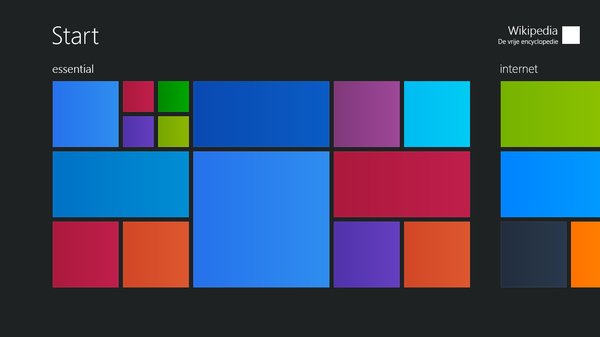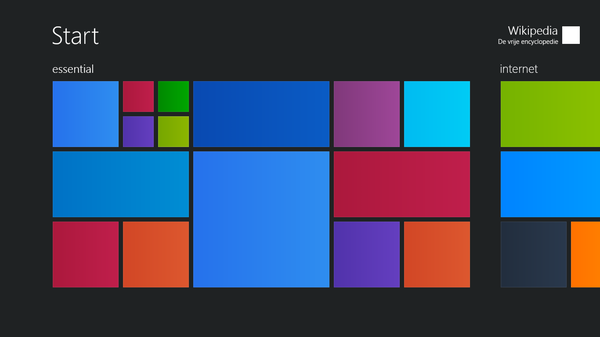
タイトル、何を書いてるのか意味わかりますかね?
最近はディスプレイが安くなってきたので、「ノートPC+別売りのサブディスプレイ」のようにデュアルディスプレイ構成にしている人も多いかと思います。
私もノートPC+サブディスプレイという構成なのですが、ノートPCを持って移動するためにディスプレイとの接続ケーブルをよくはずします。
そのときに困るのが、「サブディスプレイに表示していたウィンドウが、メインディスプレイの画面外に消えてしまう」という現象が時々起こることです。
ウィンドウが完全に画面外に消えてしまったらマウスでドラッグすることができないので、ウィンドウを表示させることができません。これは困ります。
今回はこんなときの対処方法をご紹介します。
キーボード操作でウィンドウを画面内に移動させる
マウス操作で戻せない以上、キーボードでやるしかありません。
以下のように操作してみてください。
1.移動させたいウィンドウをアクティブ状態にします。画面下部のタスクバーをクリックしましょう。
できない場合はAltキーを押しながらTabキーを複数回押して対象のウィンドウを選択してください。
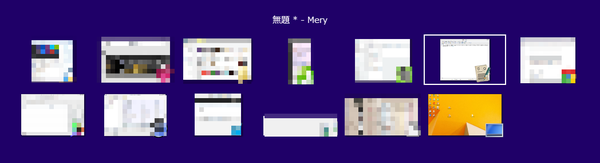
こんな感じね。
2.Altキーを押しながらSpaceキーを押します。
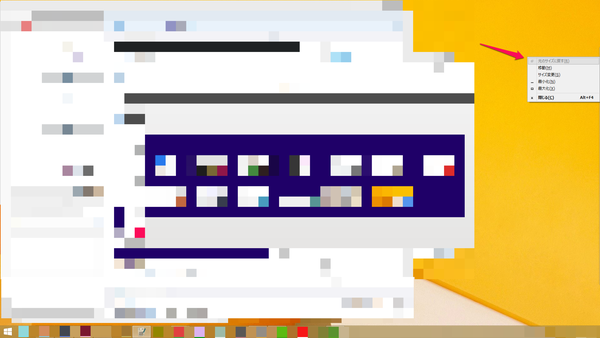
すると、画面外に出てしまったウィンドウのメニューが出てきます。今回は画面右のほうに消えていたので右のほうに表示されました。
3.マウスで「移動」をクリックするか、「M」キーを押します。
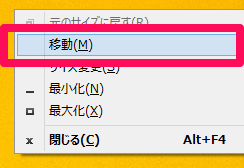
4.すると移動モードになります。キーボードの上下左右キーで移動させましょう。
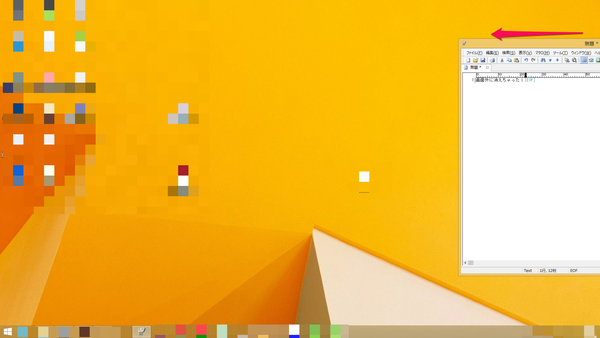
今回は右のほうに消えていたので、左キーを長押しして移動させてきました。
こんな感じで画面外に消えたウィンドウを画面内に戻すことができますよ!
<2014/09/04追記>
この記事を見ていただいたDaiji Okuno (odaiji)さんから別の方法を教えていただきました。ありがとうございます!
僕はタスクバーを右クリックして「重ねて表示」を選択してますー>>Windowsでウィンドウが画面外に出てしまったときの対処方法 http://t.co/CF0HTZ4wYW @loveguavaさんから
— Daiji Okuno (@odaiji) 2014, 8月 31
おおおーなるほど!こちらのほうが簡単そうです!
一応やり方。タスクバーを右クリック→「重ねて表示」でOKです。
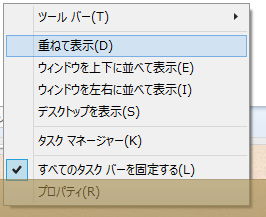
まとめ
非常に小ネタですが、自宅でも職場でもノートPC+ディスプレイで運用している私にとっては頻繁に行う操作なので記事にしてみました。
意外と同じような状況になって困った人もいるのでは?
<関連記事>
Windows8(8.1含む)でこれだけは覚えておきたいショートカットキー | love guava!